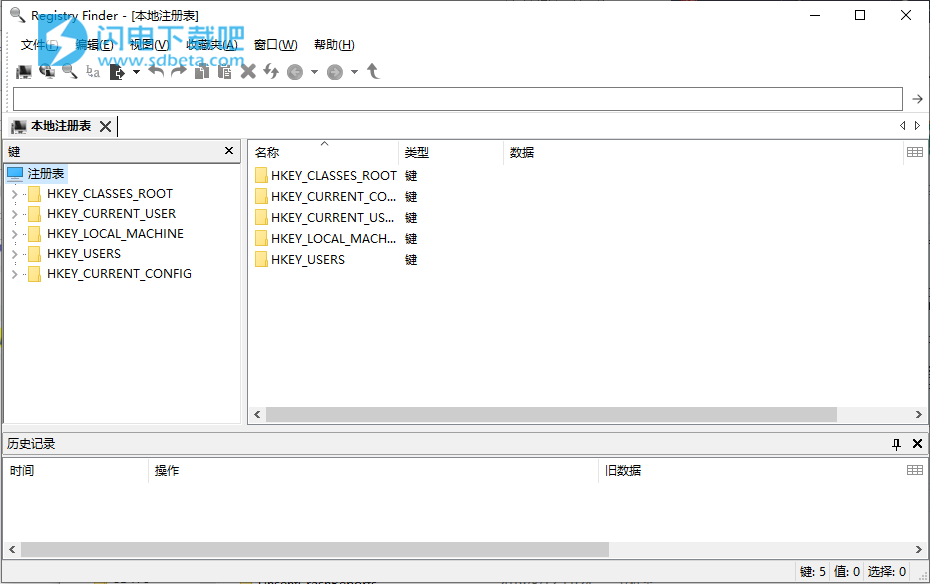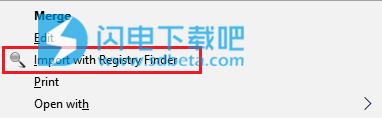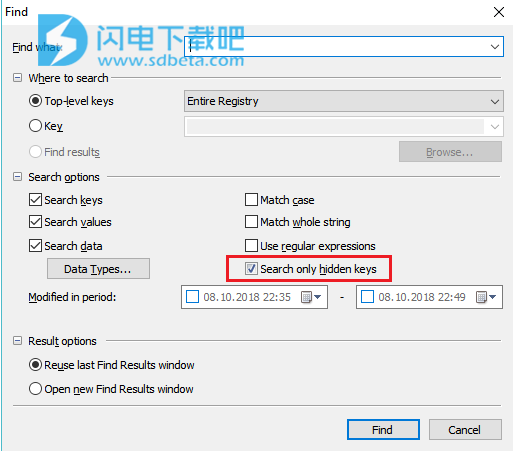注意。您必须执行具有管理员权限的文件,否则您将收到Access denied错误。
2、从写保护的媒体运行
在某些用例中,Registry Finder存储其设置和撤消历史记录的文件夹无法进行写入。最明显的是从写保护的USB记忆棒运行。
在这种情况下,注册表查找功能完全正常,但不保存撤消历史记录和应用程序设置(所谓的“无保存”模式)。启动时,会显示相应的消息,状态栏包含黄色三角符号。
可以通过手动编辑RegistryFinder.config文件来抑制弹出消息。在文件末尾添加以下行:
<WarnStoreReadOnly>false</WarnStoreReadOnly>
3、命令行
Registry Finder有许多命令行参数可用于自定义其行为。
- 救命 打印帮助信息。
--computerName arg 指定要连接的计算机的名称或IP地址。
- 导航arg 指定要导航到的注册表项。如果此参数设置为“clipboard”,则路径将从剪贴板中获取。
--reopenLocal arg 在Registry Finder启动时恢复或不恢复以前打开的本地注册表窗口(arg:true或false,默认为true)。
--reopenRemote arg 恢复或不恢复以前打开的远程注册表窗口(arg:true或false,默认为true)。
--dataFolder arg 指定存储设置和撤消历史记录的文件夹。
- 进口arg 将指定的.reg文件导入注册表。
工作总是在一个单独的实例中执行(也就是暗示了--multiInst)。
--importSilent 不显示导入确认。
--multiInst 当Registry Finder的实例已在运行时,启动一个新实例。默认情况下,激活正在运行的实例而不是启动另一个实例。
注意1.参数名称不区分大小写。
注意2.还有其他参数(用--help显示)但它们没有记录,因为它们是实验性的,可能无法按预期工作。
3、隐藏的钥匙
Registry Finder支持搜索所谓的隐藏注册表项。这些是名称中带有空字符的键。标准Windows API无法创建,删除,修改或查看此类密钥,因此regedit和大多数其他注册表编辑器无法访问这些密钥。
要快速评估此功能,可以使用“查找”对话框中的“仅搜索隐藏密钥”复选框。
在结果列表中,空字符显示为项目符号:
下载的存档包含NReg实用程序,您可以使用该实用程序创建和删除隐藏的键以进行演示。键入NReg -h以查看使用信息。
注意。HKEY_CLASSES_ROOT是一个特例。注册表查找器正确找到HKEY_CLASSES_ROOT中的隐藏键,但它不在其中。如果您需要更深入一些,则必须至少搜索HKEY_CURRENT_USER \ Software \ Classes以及HKEY_LOCAL_MACHINE \ SOFTWARE \ Classes。